关于VirtualBox安装Kali的教程图解
目录
- VirtualBox安装Kali
- 下载VBox
- 安装Kali
- 问题
VirtualBox安装Kali
下载VBox
去Virtual Box官网下载(根据操作系统选择版本,此处以Windows为例)
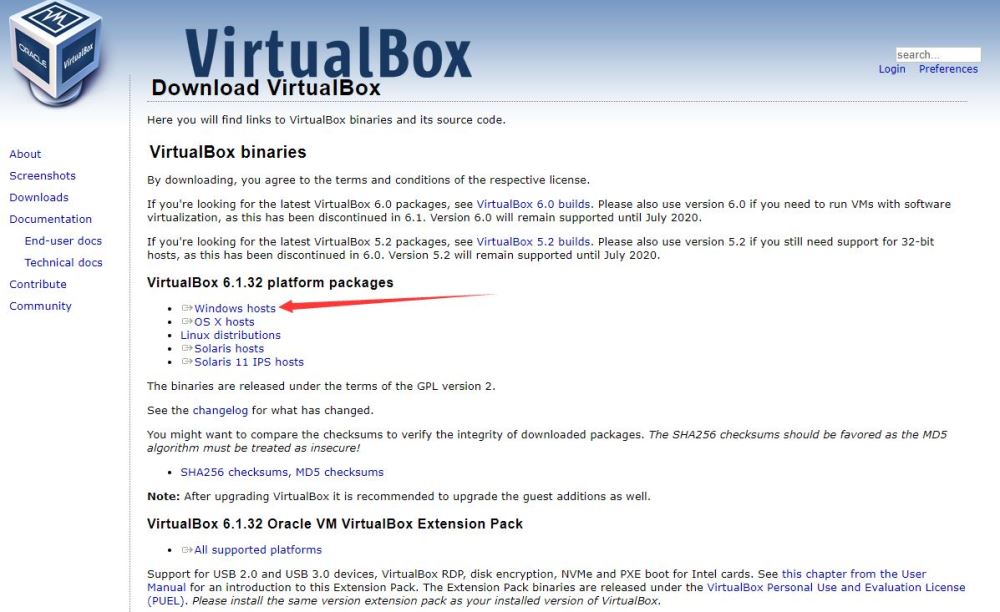
打开安装程序进行安装即可
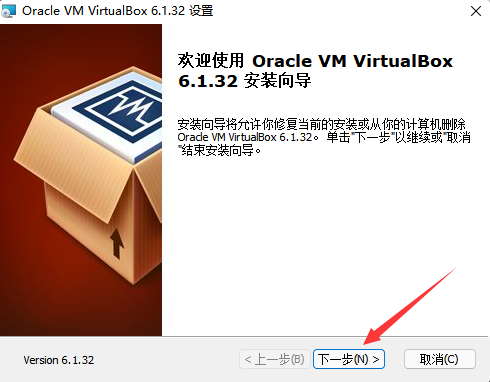
安装Kali
去Kali Linux官网下载镜像
点击Virtual Machines下的"Recommended"

点击下载按钮

下载完毕后,到下载目录里双击文件

设置虚拟磁盘存放目录(尽量不要放C盘),点击导入
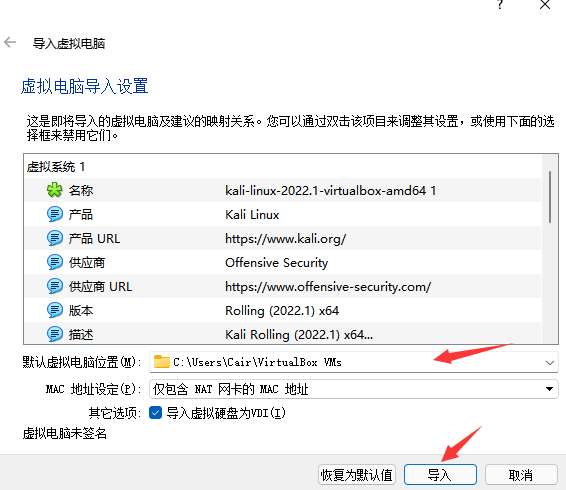
导入完成后,进入VirtualBox管理器,在“显示”一栏,双击显存大小

将现存大小调至最大(256MB),否则启动虚拟机后可能会卡死

点击"启动",启动虚拟机
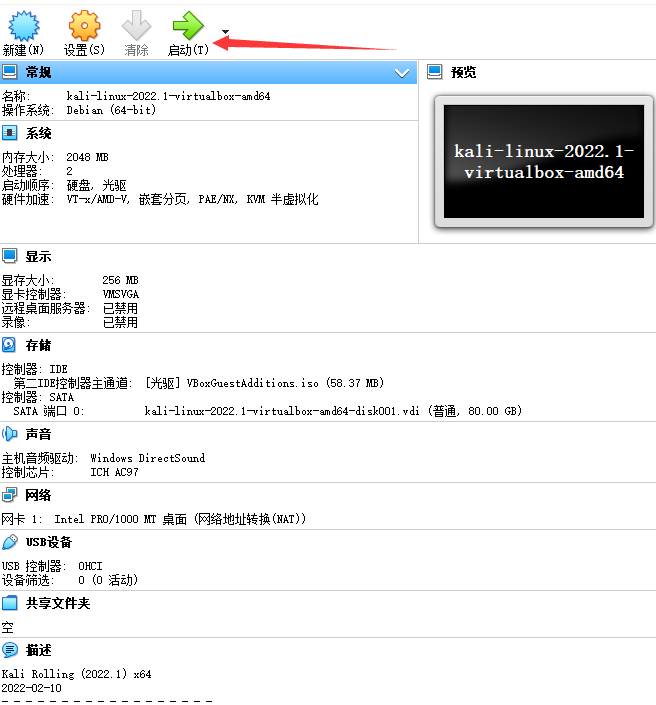
开机后,我们会发现有密码,账户与密码均是kali,然后点击Log in登陆即可

如图所示,我们已经进入Kali操作系统了
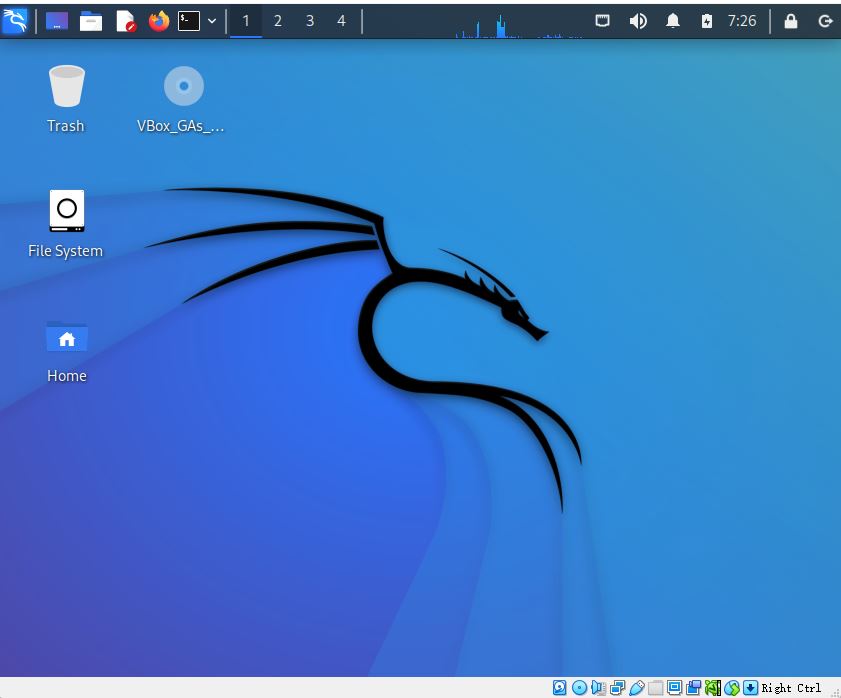
问题
若出现分辨率无法修改的情况(拉伸窗口画面不变大),点击“设备” -> 安装增强功能

若鼠标被捕获,按下键键盘右侧的Ctrl+Shift(一定是右侧的),即可取消
到此这篇关于VirtualBox安装Kali的文章就介绍到这了,更多相关VirtualBox安装Kali内容请搜索我们以前的文章或继续浏览下面的相关文章希望大家以后多多支持我们!
相关推荐
-
kali安装docker和portainer的配置方法
随着docker的出现,很多服务已经慢慢脱离了对硬件架构的依赖,很多arm结构的硬件也能运行x86的服务,docker启动速度和部署的快速性也受到广大极客的青睐,之前我是在自己买的树莓派4B安装了一个kali,我们都知道树莓派是arm架构CPU.我准备在上面部署一个nextcloud所以就想到了docker. 好了,不废话上命令: 1.安装docker和启动docker sudo apt-get install docker sudo systemctl start docker 2.docke
-
在kali上安装AWVS的图文教程
安装破解包:AWVS14.6.220117111破解Win&Linux&Mac.zip 网盘链接:https://pan.baidu.com/s/1J3U_GpFIVS-W_lTvoT_W7g?pwd=r3ij 提取码: r3ij 1.先切换至AWVS解压目录-如图 2.授予执行文件并予以执行(赋予执行文件权限之后直接在此目录用./+文件名即可执行,我多加了sh故语法错误) 3.安装AWVS操作(一直回车,我回车按多了倒也不耽误事,而后输入yes即可进行安装啦) 4.填写安装信息 稍等一下
-
kali 2021新手安装教程与配置图文详解
目录 一.kali安装详细步骤 1.选择你的文件 2.选择版本 3.根据需求设置大小,默认20G也行,可以扩容 4.选第一个,图形化安装 5.选中文语言(英文也可以,后面有英文如何改中文语言) 6.选国家或地区 7.选美式键盘(不能打中文,后面有安装中文输入法教程) 8.输入主机名 9.填写域名 10.设置用户名 11.设置密码 12.选第一个就行 13.继续 14.新手选第一个,继续 15.选第二个,继续 16.是,继续 17.安装软件,(xfe和gnome桌面系统没必要选),继续 18.选第
-
kali安装docker及搭建漏洞环境的详细教程
目录 前言: docker的简介 安装docker 1. 在kail环境下搭建docker,kali版本要在3.10以上,使用命令查看kali内核 2. 添加添加Docker官方的GPG密钥 3.,然后更新源 4. 然后导入证书 5.安装docker 6.检查安装是否成功 docker的简单使用 1. 启动docker 2. 查看镜像 3.搭建漏洞环境 前言: 言归正传,下面开始学习了.本文仅供学习参考,严禁用于一切违法行为,否则后果自负. docker的简介 Docker 是一个开源的应用容器
-
kali下对Docker的详细安装教程
目录 0x00 前言 0x01 Docker的安装 1.Linux内核版本查看 2.更新apt源满足下载要求 3.进行系统或工具的更新 4.采用apt安装Docker 5.检验Docker成功安装 0x02 Docker的其他配置 1.配置阿里云镜像加速 2.设置Docker开机自启 0x03 Docker的简单使用 0x04 Docker的常用命令 0x05 docker --help中文译解 0x06 后记 0x07 知识链接 0x00 前言 Docker是渗透测试中必学不可的一个容器工具,
-
关于VirtualBox安装Kali的教程图解
目录 VirtualBox安装Kali 下载VBox 安装Kali 问题 VirtualBox安装Kali 下载VBox 去Virtual Box官网下载(根据操作系统选择版本,此处以Windows为例) 打开安装程序进行安装即可 安装Kali 去Kali Linux官网下载镜像 点击Virtual Machines下的"Recommended" 点击下载按钮 下载完毕后,到下载目录里双击文件 设置虚拟磁盘存放目录(尽量不要放C盘),点击导入 导入完成后,进入VirtualBox管理器
-
Oracle VM VirtualBox 安装CentOS7操作系统的教程图解
安装步骤 下载地址:6.0版本首先先安装好Oracle VM VirtualBox 安装好后 点击新建 弹出新建页面后: 设置名称.安装文件夹.类型.版本 名称最好是英文,安装路径放置在固态盘内存空间较大的盘中,推荐使用以下版本. 配置完毕后,选择下一步: 根据电脑自身的运行内存分配内存大小 不要分配到红线区域,防止宿主机卡顿: 配置完成后点击下一步: 配置虚拟硬盘 点击创建后,进行下一步: 配置虚拟硬盘文件类型 配置完成后点击下一步: 在物理硬盘上分配存储空间 建议选择动态分配,以防存储空间不
-
Apache 服务器最新版下载、安装及配置教程图解(Windows版)
Apache是世界使用排名第一的Web服务器软件.它可以运行在几乎所有广泛使用的计算机平台上,由于其跨平台和安全性被广泛使用,是最流行的Web服务器端软件之一.它快速.可靠并且可通过简单的API扩充,将Perl/Python等解释器编译到服务器中.同时Apache音译为阿帕奇,是北美印第安人的一个部落,叫阿帕奇族,在美国的西南部.也是一个基金会的名称.一种武装直升机等等. 一.Apache的下载 1.点击链接http://httpd.apache.org/download.cgi,找到所需版本,
-
Windows10系统下安装MariaDB 的教程图解
截至写这篇博客为止,MariaDB官方的稳定版本为,详情访问官方地址:https://downloads.mariadb.org/ 安装之前先简单说一下MariaDB: MariaDB由MySQL的创始人麦克尔·维德纽斯主导开发,他早前曾以10亿美元的价格,将自己创建的公司MySQL卖给了SUN,此后,随着SUN被甲骨文收购,MySQL的所有权也落入Oracle的手中.甲骨文公司收购了MySQL后,有将MySQL闭源的潜在风险,因此开源社区采用分支的方式来避开这个风险.所以说呢,MariaDB数
-
Ubuntu 18.04安装MySQL的教程图解
安装 MySQL 服务端 sudo apt-get install mysql-server 等待安装完成. 检查 mysql 服务状态 servive mysql status 登录 mysql 客户端 mysql 总结 以上所述是小编给大家介绍的Ubuntu 18.04安装MySQL的教程图解,希望对大家有所帮助,如果大家有任何疑问请给我留言,小编会及时回复大家的.在此也非常感谢大家对我们网站的支持!
-
Win10下免安装版MySQL8.0.16的安装和配置教程图解
1.MySQL8.0.16解压 其中dada文件夹和my.ini配置文件是解压后手动加入的,如下图所示 2.新建配置文件my.ini放在D:\Free\mysql-8.0.16-winx64目录下 [mysql] # 设置mysql客户端默认字符集 default-character-set=utf8 [mysqld] #设置3306端口 port = 3306 # 设置mysql的安装目录 basedir=D:\Free\mysql-8.0.16-winx64 # 设置mysql数据库的数据的
-
centos7安装Tomcat7的教程图解
一.环境 centos7 linux apache-tomcat-7.0.92.tar.gz:链接:https://pan.baidu.com/s/1-clhIjD98ec8XYui_5QFaA 提取码:6nq5 二.安装1.将安装包上传 上传到:/usr/local/src/tomcats (别的路径也行) 2.解压安装包 复制代码 代码如下: [root@localhost tomcats]# tar -zxvf apache-tomcat-7.0.92.tar.gz 3.重命名安装包 (不
-
mysql 8.0.17 安装与使用教程图解
写在前面 以前包括现在接到的项目,用的最多的关系型数据库就是SqlServer或者Oracle.后来因为接了一个要求以MySQL为数据库开发的项目.所以,不得不学习使用它.但是,自从学习并使用它运用到实际的开发的过程中还是会遇到很多的问题.以下是我在安装MySQL的过程中遇到的问题和总结.以防止下次再出现这样类似的问题. MySQL 安装 1.系统的环境是Win10 家庭版 2.在MySQL官网上下载 Windows 版本的MySQL 安装包. 地址为:MySQL官网 点击下载DownLoad后
-
在Windows环境下安装MySQL 的教程图解
摘要:本文主要说明了如何下Windows环境下安装MySQL. 查看电脑上是否安装了MySQL 打开cmd窗口,输入services.msc命令,等待服务界面打开: 如果能在服务中找到MySQL服务,则说明系统已经安装了MySQL: 下载并安装下载 推荐去官网上下载,在官网上可以选择自己需要的版本,官网上的下载页面为: https://dev.mysql.com/downloads/mysql/ 这个页面默认显示的是最新的下载版本,如果需要获取以前的版本,只需要点击右侧的链接即可,也就是图中红框
-
python3.7环境下安装Anaconda的教程图解
下载Anaconda安装包 官网下载或是在清华大学镜像站下载,我安装的是下面这个版本: 安装过程 配置环境 将anaconda的scripts文件夹路径添加到环境变量中. 如果命令行输入输出如图所示则安装成功: 为了避免可能发生的错误, 我们在命令行输入conda upgrade --all 先把所有工具包进行升级.(也可以不安装升级) 打开pycharm,如图点击add local 点击第三个选项,system interpreter,选择python.exe路径,点击ok,就可以了. 总结
随机推荐
- 浅谈javascript的Touch事件
- Docker-compose的安装和设定详细步骤
- asp.net Cookie操作类
- ThinkPHP框架实现数据增删改
- smarty模板中拼接字符串的方法
- Python 基础教程之闭包的使用方法
- python之PyMongo使用总结
- Android Fragment动态创建详解及示例代码
- python写入中英文字符串到文件的方法
- JavaScript代码性能优化总结(推荐)
- nodejs+websocket实时聊天系统改进版
- jquery miniui 教程 表格控件 合并单元格应用
- JS实现拖动示例代码
- Nginx 多站点配置实例详解
- Android打包版本号设置方法
- 使用java基于pushlet和bootstrap实现的简单聊天室
- 利用PHP生成静态html页面的原理
- C# 对XML操作入门实例
- C#实现在服务器端裁剪图片的方法
- 7种php基本排序实现方法

